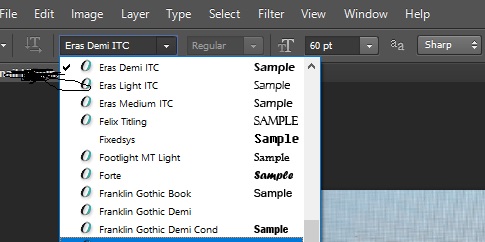
Tetapi jika kalian ingin yang berbeda dan keren tidak ada pilihan lain selain menambah font baru. Untuk cara menambah font baru ke Adobe Photoshop susah-susah gampang, apabila kalian belum tau caranya nanti saja saya bahas.
Karena fokus saya kali ini pada solusi mengatasi font yang kalian tambahkan tidak ada dan tidak terbaca di Adobe Photoshop. Apabila tidak terbaca maka tidak akan bisa kalian gunakan. Oleh karena itu jika kalian mengalaminya kalian bisa baca artikel ini sampai selesai.
Untuk cara mendapatkan fontnya banyak sekali situs yang bisa kalian gunakan salah satunya DaFont. Kalian download file font yang ingin kalian tambahkan ke Photoshop dan wajib kalian ekstrak apabila berbentuk .ZIP.
Lebih jelasnya mengenai kenapa Adobe Photoshop tidak mendeteksi font baru kalian bisa baca artikel kali ini sampai selesai. Namun sebelum lanjut kalian bisa baca kenapa file .PSD tidak bisa dibuka serta cara menambah tulisan atau kata-kata di Microsoft Paint dengan mudah.
Pastikan File Sudah di Ekstrak
Yang pertama pastikan file font yang kalian dapatkan sudah di ekstrak, apabila belum wajar saja jika Adobe Photoshop tidak mendeteksi file tersebut. Silakan di ekstrak dan gunakan WinRAR karena setiap laptop atau komputer pasti ada WinRAR.
Banyak kesalahan dan beranggapan bahwa file dan data tidak terdeteksi padahal file masih dalam bentuk .RAR atau .ZIP. Apabila masih dalam bentuk format tersebut aplikasi manapun tidak akan bisa membaca file yang ada di dalamnya.
Letakkan di Folder Yang Tepat
Berikutnya kalian wajib meletakkan dan menyimpan file font di folder yang tepat. Di folder manakah itu? untuk hal ini akan saya bahas nanti bersama dengan artikel mengenai cara menambah font ke Adobe Photoshop.
Yang terpenting kalian tau bahwa tidak disimpan di folder asal. Yang jelas berada di folder Adobe Photoshop. Hanya saja di dalam folder ini pasti ada folder lainnya jadi ini yang akan saya bahas nanti.
Tutup Adobe Photoshop
Berikutnya kalian bisa coba tutup dan keluar dari Adobe Photoshop apabila file font yang kalian tambahkan tidak terdeteksi oleh aplikasi. Karena memang terkadang aplikasi perlu memulai dari awal agar bisa mendeteksi data baru.
Silakan kalian keluar dengan cara menekan tombol X atau close. Setelah itu kalian buka kembali dan cek apakah font yang kalian tambahkan sudah tersedia atau belum. Apabila belum kalian bisa coba cara terakhir.
Silakan Restart Perangkat
Terakhir kalian bisa restart laptop atau PC yang kalian miliki apabila dengan menutup aplikasi Adobe Photoshop font belum terdeteksi. Silakan restart saja karena biasanya dengan cara ini akan berhasil.
Manfaat restart atau mulai ulang yaitu agar aplikasi dan program bisa mulai dari awal dan benar-benar awal. Oleh karena itu terkadang restart perlu dilakukan setelah memperbarui aplikasi atau program tertentu.
Itu dia beberapa cara yang bisa kalian lakukan untuk mengatasi kendala Adobe Photoshop tidak mendeteksi font baru. Biasanya masalah ada di lokasi folder dimana kalian menyimpan file font baru tadi.
Apabila salah atau keliru sudah pasti tidak akan terdeteksi. Itu dia beberapa cara untuk mengatasi font baru tidak terdeteksi di Adobe Photoshop. Sebelum saya akhiri kalian bisa baca artikel lain mengenai cara membuat garis panah atau simbol panah di Photoshop.
Garis panah ini biasanya dibutuhkan untuk menunjukan beberapa hal pada gambar atau foto. Mudah saja cara menambahkannya jadi silakan kalian baca saja apabila belum tau daripada dengan cara menambahkan ikon panas dengan format .PNG.
EmoticonEmoticon